-
Personnalisation des boutons dans une activité
-
Les différents types de boutons d'une télécommande Harmony 1000
-
Les différents écrans d'activité
Personnalisation des boutons dans une activité
- Lancez le logiciel de la télécommande Logitech Harmony et connectez-vous à votre compte.
- A partir de la page d'accueil Harmony, cliquez sur le bouton
 pour l'activité que vous souhaitez personnaliser.
pour l'activité que vous souhaitez personnaliser. - Pour mapper une commande à un bouton, choisissez le bouton que vous souhaitez personnaliser dans la liste des boutons. Dans cet exemple, le bouton de sourdine est utilisé.
- Dans la colonne des dispositifs, sélectionnez le dispositif que vous souhaitez contrôler avec ce bouton.

- Dans la colonne des commandes, sélectionnez la commande que vous souhaitez affecter à ce bouton dans la liste déroulante.

- Une fois que vous avez terminé, cliquez sur le bouton Terminé en bas de la page pour enregistrer les modifications.
- Mettez votre télécommande à jour.
Pour modifier les commandes de l'écran des boutons personnalisés, cliquez sur l'onglet ![]() Boutons supplémentaires en haut de la page.
Boutons supplémentaires en haut de la page.
- Dans la colonne des boutons, sélectionnez le bouton que vous souhaitez personnaliser (un à neuf boutons par page). L'illustration de la télécommande ci-dessous montre l'emplacement de chaque bouton sur l'écran. Dans cet exemple, nous allons affecter la commande Guide pour le magnétoscope numérique au bouton situé en troisième position.


- Dans la zone de texte en troisième position dans la colonne des boutons, saisissez "Guide".

- Dans la colonne des dispositifs, sélectionnez le dispositif auquel vous souhaitez envoyer la commande. Dans cet exemple, le magnétoscope numérique (PVR) est utilisé:

- Dans la colonne des commandes, sélectionnez la commande souhaitée dans la liste déroulante.

Navigation dans la page des boutons supplémentaires
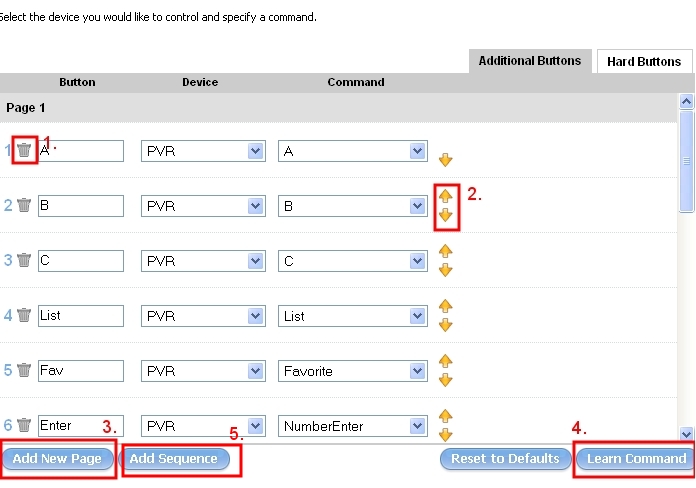
- Vous pouvez supprimer une commande en cliquant sur l'icône de la corbeille
 en regard de la commande.
en regard de la commande. - Vous pouvez déplacer les commandes vers différentes positions à l'aide des flèches
 .
. - Cliquez sur le bouton
 pour ajouter une autre page.
pour ajouter une autre page. - Cliquez sur le bouton
 si la commande que vous souhaitez n'apparaît pas dans la liste déroulante. Vous pourrez capturer le bouton depuis la télécommande d'origine. Pour plus d'informations, voir l'article 360023209454: Apprentissage d'une commande de la télécommande d'origine par une télécommande Harmony 1000.
si la commande que vous souhaitez n'apparaît pas dans la liste déroulante. Vous pourrez capturer le bouton depuis la télécommande d'origine. Pour plus d'informations, voir l'article 360023209454: Apprentissage d'une commande de la télécommande d'origine par une télécommande Harmony 1000. - Cliquez sur le bouton
 pour créer une séquence personnalisée de cinq commandes pour un seul bouton. Pour plus d'informations, voir l'article 10550 de la base de connaissances: Mappage d'une séquence de commandes à un seul bouton de la télécommande
pour créer une séquence personnalisée de cinq commandes pour un seul bouton. Pour plus d'informations, voir l'article 10550 de la base de connaissances: Mappage d'une séquence de commandes à un seul bouton de la télécommande
Après avoir effectué toute modification, assurez-vous de cliquer sur le bouton Terminé pour enregistrer les personnalisations des boutons. La dernière étape consiste à mettre à jour votre télécommande. Connectez la télécommande Harmony 1000 au câble USB de votre ordinateur et cliquez sur le bouton de mise à jour de la télécommande sur la page d'accueil Harmony.
Si une commande n'est pas mappée correctement pour un dispositif spécifique dans le mode des dispositifs, voir l'article 360023209454: Personnalisation des boutons d'une télécommande Harmony 1000 dans le mode des dispositifs.
Les différents types de boutons d'une télécommande Harmony 1000
Le logiciel de la télécommande Logitech Harmony classe les boutons utilisés dans les activités en deux catégories: les boutons préprogrammés et les boutons supplémentaires.
Les boutons considérés comme des boutons "préprogrammés" sont les suivants:- Boutons préprogrammés de la télécommande Harmony 1000. Ils incluent les boutons de volume et de chaînes, le bouton multidirectionnel, le bouton de sourdine et le bouton Précédent. Tous les autres boutons physiques sont utilisés pour le contrôle de la télécommande Harmony 1000 et ne sont pas personnalisables.
- Icônes personnalisées telles que les boutons pouce levé et pouce baissé qui sont spécifiques aux activités TiVo.
- Boutons de défilement (lecture, pause, stop...).
- Commandes mappées à la barre latérale. Elles varient selon l'activité.

Commandes mappées à l'écran LCD dans l'écran des boutons personnalisés (écran Etoile). Vous pouvez les renommer comme vous le souhaitez.

Ecrans d'activité
Les activités peuvent présenter jusqu'à quatre écrans différents de boutons: l'écran de défilement, l'écran du pavé numérique, l'écran des chaînes préférées et l'écran des commandes supplémentaires. Dans cet exemple, une activité Regarder avec TiVo est utilisée.
Défilement
Les boutons Lecture, Pause, Arrêt, Répéter la lecture ou Enregistrer sont des exemples de boutons affichés lorsque vous appliquez des activités comme Regarder la TV ou Ecouter un CD.

En fonction de l'activité, cette icône affiche un pavé numérique ou alphanumérique pour changer de chaîne, de CD et plus encore.

Permet de trouver des commandes d'activités secondaires en fonction de l'activité et d'ajouter vos boutons personnalisés.

Dans l'activité Regarder la TV, cette icône répertorie les chaînes préférées. Pour utiliser cette fonctionnalité, vous devez utiliser le logiciel de la télécommande afin de définir vos chaînes préférées.

Remarque importante : L’outil de mise à jour du micrologiciel n’est plus pris en charge ni maintenu par Logitech. Nous recommandons vivement d’utiliser Logi Options+ pour les dispositifs Logitech pris en charge. Nous sommes là pour vous aider pendant cette transition.
Remarque importante : Logitech Preference Manager n’est plus pris en charge ni maintenu par Logitech. Nous recommandons vivement d’utiliser Logi Options+ pour les dispositifs Logitech pris en charge. Nous sommes là pour vous aider pendant cette transition.
Remarque importante : Logitech Control Center n’est plus pris en charge ni maintenu par Logitech. Nous recommandons vivement d’utiliser Logi Options+ pour les dispositifs Logitech pris en charge. Nous sommes là pour vous aider pendant cette transition.
Remarque importante : L’utilitaire de connexion Logitech n’est plus pris en charge ni maintenu par Logitech. Nous recommandons vivement d’utiliser Logi Options+ pour les dispositifs Logitech pris en charge. Nous sommes là pour vous aider pendant cette transition.
Remarque importante : Le logiciel Unifying n’est plus pris en charge ni maintenu par Logitech. Nous recommandons vivement d’utiliser Logi Options+ pour les dispositifs Logitech pris en charge. Nous sommes là pour vous aider pendant cette transition.
Remarque importante : Le logiciel SetPoint n'est plus pris en charge ni entretenu par Logitech. Nous recommandons vivement d’utiliser Logi Options+ pour les dispositifs Logitech pris en charge. Nous sommes là pour vous aider pendant cette transition.
Questions fréquentes
Aucun produit n'est disponible pour cette section
